レッスン8: 2台のカメラの映像を同時に取り込みましょう
必要な機材
cSwingプロフェッショナル版では、複数のデジタルビデオカメラの映像を同時にキャプチャー(パソコンに取り込む)できます。 cSwingプロフェッショナル版は、最高8台のカメラに対応しています。しかし、一般に、各デジタルビデオカメラは個別にIEEE1394(FireWire)カードを必要とします。これはビデオカメラがIEEE1394バス上で共存する場合の制限です。よって実用的な限界は、通常のノートパソコンの場合、2台もしくは3台、デスクトップの場合は4台です。
キャプチャーの基本につきましては自分のスイングを表示させましょうをご参照ください。
パソコンのスペック
複数カメラの映像を同時に取り込むためには、高性能なパソコンが必要です。推奨する仕様を満たすパソコンをご用意ください(推奨仕様を満たしていないパソコンで動作しないということではございません。快適な動作のためにお勧めする仕様です)。
パソコンとビデオの接続
パソコンとデジタルビデオはIEEE1394(iリンク、Firewire、DV端子などの呼び方があります)で接続します。 最近のパソコンの多くの機種には、このポートが標準で付いていますが、無い場合は外付けのボードまたはPCカードを用意する必要があります。
また、接続用ケーブルが必要となります。このケーブルは、形状が4ピンと6ピンの2種類があります。デジタルビデオカメラ側(4ピンの場合が多いようです)と、パソコンのIEEE1394ポートの形状(ノートパソコンの場合は4ピン、外付けの場合は6ピンが多いようです)をご確認のうえ、正しいケーブルをご用意ください。
2台以上のカメラからの同時キャプチャーをする際にご注意いただきたいのが接続方法です。Windows OSの制限により、複数のポートを持つカードの場合も、接続は1つのカードに対してカメラ1台のみが可能です1)。下記の例をご参照ください。

|

|

|
|
6ピンのPCカード(左)と 内蔵の4ピンポート(右) |
正しい接続方法 | 同一カードに2カメラの接続は不可1) |
1) : ユーザ様より、1つのPCカードに2台のカメラを接続してキャプチャーに成功したケースについてご報告をいただきました。詳細はcSwingサポートブログをご参照ください。
カメラの配置
| 正面 |

|
後方 |

|
|---|
スイングを正しく分析するために、三脚を使用することをお勧めします。
複数カメラからのキャプチャー
複数カメラのスイングをキャプチャーする方法は以下のとおりです。
- カメラをパソコンに接続し、電源を入れます。
-
cSwingを起動します。スイング分析画面で
 ボタンをクリックします。
以下のキャプチャー用ダイアログボックスが表示されます。
ボタンをクリックします。
以下のキャプチャー用ダイアログボックスが表示されます。
-
拡張キャプチャー用の設定画面が表示されます。

- [複数カメラを使用した拡張キャプチャー]を選択します。以下の設定画面が表示されます。
[キャプチャー機器]の一覧に接続したカメラの名称が表示されていることをご確認ください。
- ビデオカメラの右側に表示されている
 をクリックします。 該当カメラ用のプロパティが表示されます。
をクリックします。 該当カメラ用のプロパティが表示されます。

[録画時のプレビュー]にチェックが入っている事を確認します。なお、処理速度の遅いパソコン、空きメモリが少ないパソコンでご使用の場合はチェックをはずしてプレビューなしでキャプチャーを行なってください。終了後、OKボタンを押します。 - [設定]内で、インパクトを基準として取り込む秒数を設定します。
インパクト前の取り込む秒数: 
インパクト後に取り込む秒数: 
-
インパクト時にスペースキーを押すことでキャプチャーを完了させるために、
 にチェックを入れます。
にチェックを入れます。
-
以上で設定は終了です。
 をクリックします。
をクリックします。
-
画面にプレビューが表示されます。
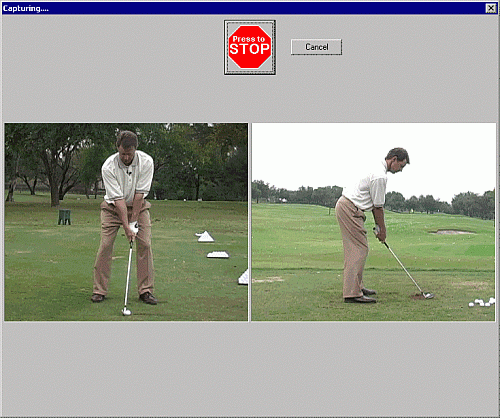
- インパクトにあわせてスペースキーを押します(またはSTOPボタンをクリックします)。
-
キャプチャーが終了し、表示されていた画面が消えると、スイングの情報を記録するための画面が表示されます。

-
スイング評価ボタン
 からいずれか一つを選びます。
例えば「良い」を選択します。
からいずれか一つを選びます。
例えば「良い」を選択します。 - スイングの評価が記録されるとスイング情報の画面が消え、cSwing画面にキャプチャーした映像が2分割表示されます。
-
ヒント:
- 再生中に
 ボタンをクリックすると、アクティブなウインドウに非アクティブなスイングが同期します。
ボタンをクリックすると、アクティブなウインドウに非アクティブなスイングが同期します。 - この方式でキャプチャーした内容はトリミングや分割はできません。
- この方式でキャプチャーした動画はWindowsメディアエンコーダを使用した圧縮による動画のメール送信はできません。
- 再生中に
 cSwingとは
cSwingとは